solkroşe
Üye
- Kayıt
- 3 Temmuz 2008
- Mesaj
- 95
- Tepki
- 3
1280 × 1024 Boyutlarında bir dosya açalım.
Rectangle Tool (U)ile bir diktörgen çizelim.

Bleding Options-Gradient Overlay gidelim.

Renk Kodları


Yeni bir Layer oluşturun. Rectangle Tool (U) ile resmin yarısını seçin ve Ctrl-c ve Ctrl-v yapın.Yeni oluşan Layere:
Blending Options> Drop Shadow

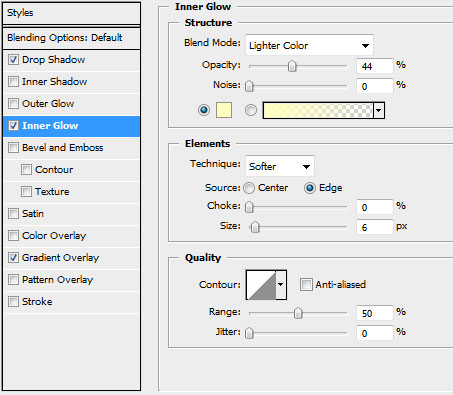

Renk Kodları
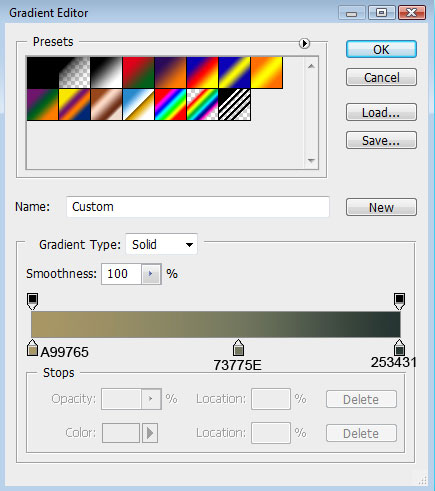

Burdan Fırçayı indirin http://www.adobetutorialz.com/content_images/AdobePhotoshop/ART-D/tutorial465/brushes_449.rar
İndirdiğiniz fırçayı, Yeni Layer açarak ilk siyah sonra AE905F kodlarla bir renk fırçası oluışturun.


Yeni Layer oluşturun. Siyah ve 60624D kodlu fırça yapın ve alt kısma uygulayın.
Fill:70 yapın o katmanı.

Yeni Layer Oluşturun.
# 725D3D, # 1A2320, # 696.950 ve # A68759 renk kodlarıyla fırçayı uygulayın.


Overlay yapın bu katmanı.

Flowefusionphotoshopbrushes fırça seçin. Yeni Layer oluşturun.# 403422, # 2D332C renkli fırçaları uygulayın.
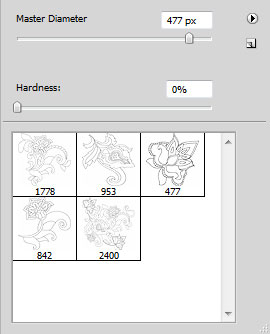

Rectangle Tool (U) seçcerek bir çerçeve daha yapın.
Fill:0
Blending Options> Inner Glow

Yeni Layer oluşturun.siyah renk ve # 80663F renkte fırçalar yapın.


Yeni Layer oluşturun.FFECAE renk ile fırça yapın.

Bir kez daha Opacity düşük olduğu beyaz renkli standart bir fırça seçin.Yeni Layer oluşturun.Alttaki çiçeğe Bu şekilde, o beyaz renk verin.
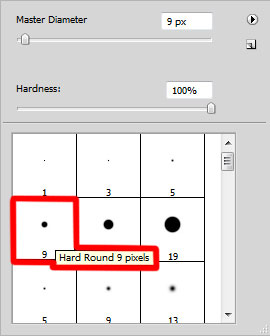
Blending Options> Drop Shadow




Yeni bir Layer oluşturun yukarıda yerleştirin gerek son bir, sonra onları işaretleme nihayet CTRL + E tuşuna basınız yaptı. Biz karanlık için çeşitli bölgelerinde dışarı Burn Tool (O) ve Dodge Tool (O) uygulayın ya da resim üzerine hafif yapmak rasterized katmanda.

Bir grup içine tüm katmanları hacimli çiçek içeren (gerekli katmanları dışarı işaretleyin ve ardından Ctrl düğmesine basın farenin sol düğmesini basılı tutarak yeni bir grup seçim Oluştur işaretli katman hareket) birleştirin.Yapılan grup iki kopyasını yapın ve kopya 'boyutlarını değiştirmek için Free Transform seçeneği kullanırsanız, onları aynı şekilde aşağıda gösterilmiştir

Sonra, talepleri aşağıdaki tabloda takılı tutmak bizim resim üzerine metin ekleyeceğiz (I) dafont.com gelen bu yazı kullanın:





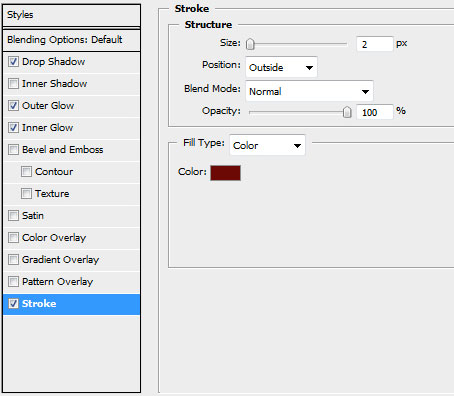

Bİr kaykaycı bir fotoğraf ekleme (I Flickr dan bu resmi kullanılır.

Resmi Zemine yerleştirin.



Rectangle Tool (U)ile bir diktörgen çizelim.

Bleding Options-Gradient Overlay gidelim.

Renk Kodları


Yeni bir Layer oluşturun. Rectangle Tool (U) ile resmin yarısını seçin ve Ctrl-c ve Ctrl-v yapın.Yeni oluşan Layere:
Blending Options> Drop Shadow

Blending Options>Inner Glow
Blending Options> Inner Glow 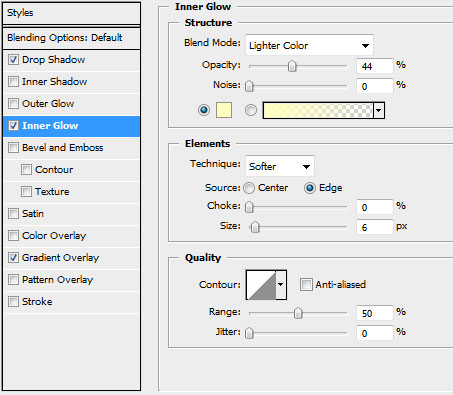

Renk Kodları
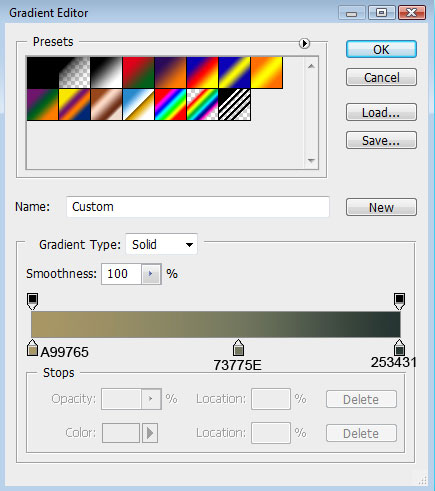

Burdan Fırçayı indirin http://www.adobetutorialz.com/content_images/AdobePhotoshop/ART-D/tutorial465/brushes_449.rar
İndirdiğiniz fırçayı, Yeni Layer açarak ilk siyah sonra AE905F kodlarla bir renk fırçası oluışturun.


Yeni Layer oluşturun. Siyah ve 60624D kodlu fırça yapın ve alt kısma uygulayın.
Fill:70 yapın o katmanı.

Yeni Layer Oluşturun.
# 725D3D, # 1A2320, # 696.950 ve # A68759 renk kodlarıyla fırçayı uygulayın.


Overlay yapın bu katmanı.

Flowefusionphotoshopbrushes fırça seçin. Yeni Layer oluşturun.# 403422, # 2D332C renkli fırçaları uygulayın.
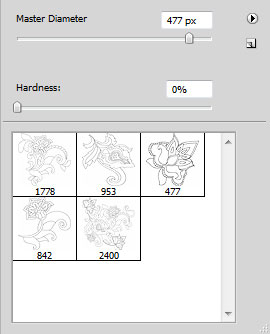

Rectangle Tool (U) seçcerek bir çerçeve daha yapın.
Fill:0
Blending Options> Inner Glow

Yeni Layer oluşturun.siyah renk ve # 80663F renkte fırçalar yapın.


Yeni Layer oluşturun.FFECAE renk ile fırça yapın.

Bir kez daha Opacity düşük olduğu beyaz renkli standart bir fırça seçin.Yeni Layer oluşturun.Alttaki çiçeğe Bu şekilde, o beyaz renk verin.
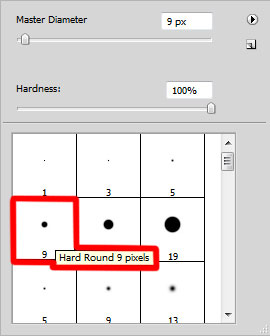
Blending Options> Drop Shadow

Blending Options>Gradient Overlay
Blending Options> Gradient Overlay 


Yeni bir Layer oluşturun yukarıda yerleştirin gerek son bir, sonra onları işaretleme nihayet CTRL + E tuşuna basınız yaptı. Biz karanlık için çeşitli bölgelerinde dışarı Burn Tool (O) ve Dodge Tool (O) uygulayın ya da resim üzerine hafif yapmak rasterized katmanda.

Bir grup içine tüm katmanları hacimli çiçek içeren (gerekli katmanları dışarı işaretleyin ve ardından Ctrl düğmesine basın farenin sol düğmesini basılı tutarak yeni bir grup seçim Oluştur işaretli katman hareket) birleştirin.Yapılan grup iki kopyasını yapın ve kopya 'boyutlarını değiştirmek için Free Transform seçeneği kullanırsanız, onları aynı şekilde aşağıda gösterilmiştir

Sonra, talepleri aşağıdaki tabloda takılı tutmak bizim resim üzerine metin ekleyeceğiz (I) dafont.com gelen bu yazı kullanın:


Blending Options>Drop Shadow
Katmanın parametreleri: Blending Options> Drop Shadow 
Blending Options>Outer Glow
Blending Options> Outer Glow 
Blending Options>Inner Glow
Blending Options> Inner Glow 
Blending Options>Stroke
Blending Options> Stroke 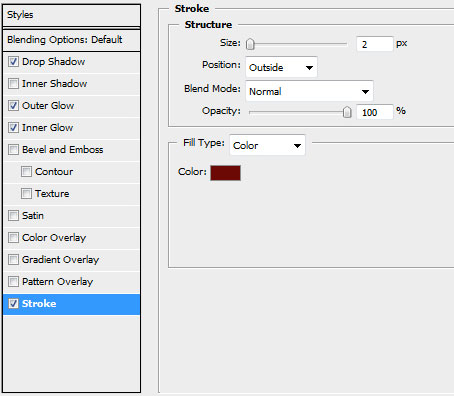

Bİr kaykaycı bir fotoğraf ekleme (I Flickr dan bu resmi kullanılır.

Resmi Zemine yerleştirin.

Blending Options>Drop Shadow
Üzerinde kaykaycı ile kat için bu parametreleri: Blending Options> Drop Shadow 


